Quindi, hai messo le mani sul nuovo OnePlus Nord CE 3 Lite e sei pronto per goderti le sue fantastiche funzionalità. Tuttavia, potresti riscontrare alcuni problemi di connettività Bluetooth inclusi, a titolo esemplificativo ma non esaustivo, disconnessioni casuali, impossibilità di accoppiare dispositivi Bluetooth o frequenti interruzioni del Bluetooth di tanto in tanto. Non preoccuparti!
Ti guideremo con alcune soluzioni rapide per aiutarti a risolvere questi problemi e far funzionare di nuovo il tuo dispositivo senza problemi.
Suggerimenti per risolvere il Bluetooth di OnePlus Nord CE 3 Lite Problemi di connettività
1. Attiva e disattiva il Bluetooth
A volte, la soluzione più semplice è la più efficace. Prova ad attivare e disattivare il Bluetooth e verifica se questo risolve il problema:
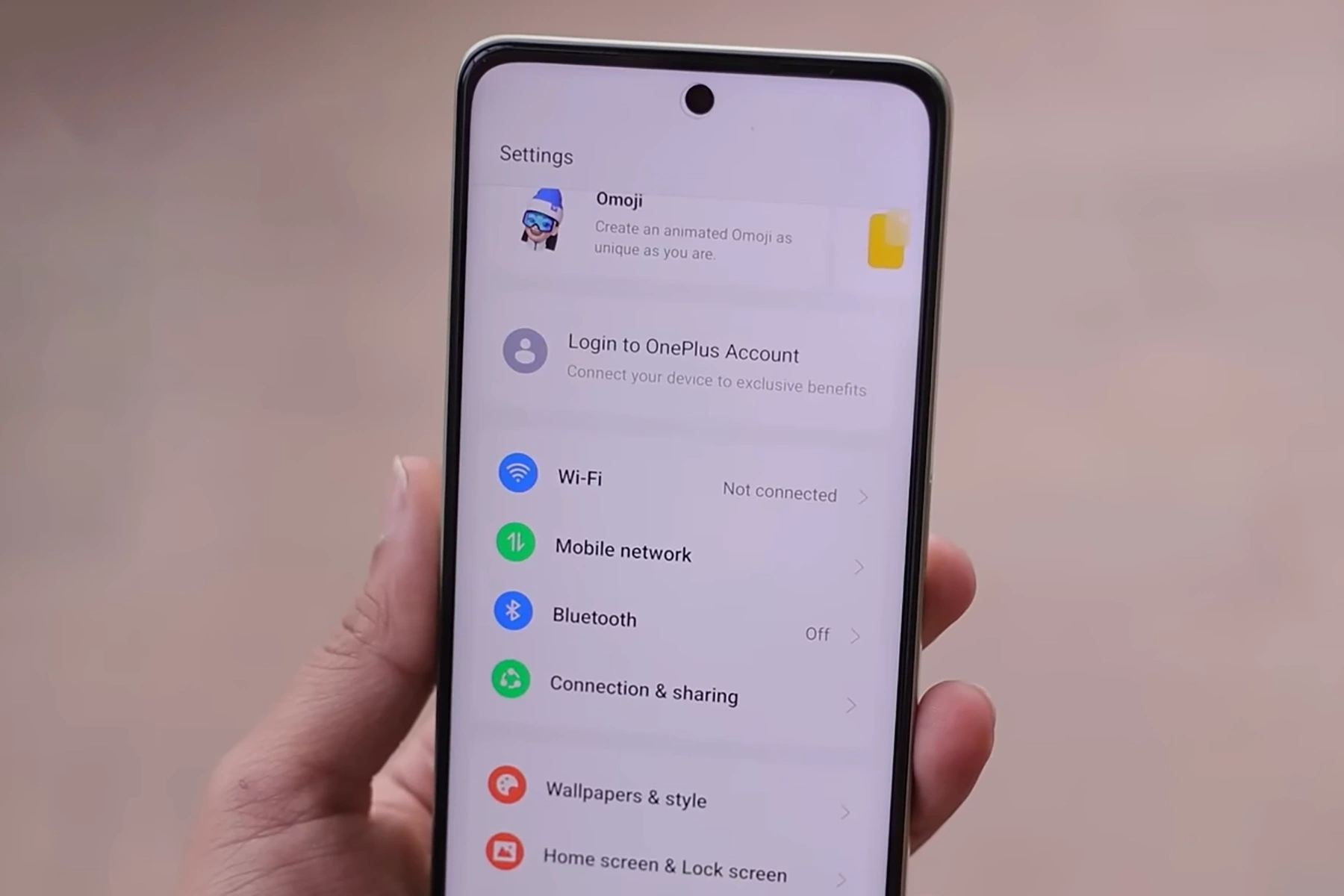 Scorri verso il basso dalla parte superiore dello schermo per accedere al pannello delle impostazioni rapide. Tocca l’icona Bluetooth per attivarla spento.Attendi qualche secondo e tocca di nuovo l’icona per riaccenderlo.Riprova ad accoppiare il dispositivo.
Scorri verso il basso dalla parte superiore dello schermo per accedere al pannello delle impostazioni rapide. Tocca l’icona Bluetooth per attivarla spento.Attendi qualche secondo e tocca di nuovo l’icona per riaccenderlo.Riprova ad accoppiare il dispositivo.
2. Riavvia il telefono
Il riavvio del dispositivo può spesso risolvere problemi minori, inclusi i problemi relativi al Bluetooth. Ecco come riavviare il tuo OnePlus Nord CE 3 Lite:
Tieni premuto il pulsante Accensione finché non viene visualizzato un menu. Tocca Riavvia. Una volta riavviato il telefono, riprova a connetterti al tuo dispositivo Bluetooth.
3. Rimuovere e riaccoppiare il dispositivo Bluetooth
In alcuni casi, rimuovere il dispositivo problematico dall’elenco Bluetooth e riaccoppiarlo può risolvere il problema:
Vai a Impostazioni > Bluetooth.Tocca l’icona a forma di ingranaggio accanto al dispositivo problematico.Seleziona Elimina.Disattiva il Bluetooth e riattivalo.Riprova ad accoppiare il dispositivo.
4. Aggiorna il software del tuo telefono
Il software obsoleto può causare problemi di compatibilità con i dispositivi Bluetooth. Assicurati che il tuo OnePlus Nord CE 3 Lite stia eseguendo il software più recente:
Vai a Impostazioni > Informazioni sul dispositivo > Visualizza aggiornamenti.Se è disponibile un aggiornamento, segui le istruzioni sullo schermo per scaricarlo e installarlo. Una volta aggiornato il telefono, prova a connetterti nuovamente al dispositivo Bluetooth.
5. Cancella cache e dati Bluetooth
La cancellazione della cache e dei dati per la tua app Bluetooth può risolvere i problemi di connettività:
Vai a Impostazioni > App > Bluetooth. Tocca Memoria, quindi seleziona Svuota cache e Cancella dati. Riavvia il telefono e riprova a connetterti al tuo dispositivo Bluetooth.
6. Controlla il dispositivo Bluetooth
A volte, il problema potrebbe risiedere nel dispositivo Bluetooth a cui stai tentando di connetterti. Per determinare se questo è il caso:
Prova a connettere il dispositivo a un altro smartphone o tablet. Se il dispositivo continua a non funzionare, potrebbe trattarsi di un problema hardware con il dispositivo stesso.
7. Ripristina impostazioni di rete
Se le opzioni precedenti non funzionano, puoi provare a ripristinare le impostazioni di rete del tuo telefono. Questa operazione cancellerà tutte le impostazioni Wi-Fi, Bluetooth e dati mobili salvate, quindi assicurati di avere a portata di mano le password Wi-Fi:
Vai a Impostazioni > Sistema > Avanzate > Ripristina opzioni. Tocca Ripristina Wi-Fi, cellulare e Bluetooth. Tocca Ripristina impostazioni e conferma. Dopo il ripristino, prova a connetterti nuovamente al tuo dispositivo Bluetooth.